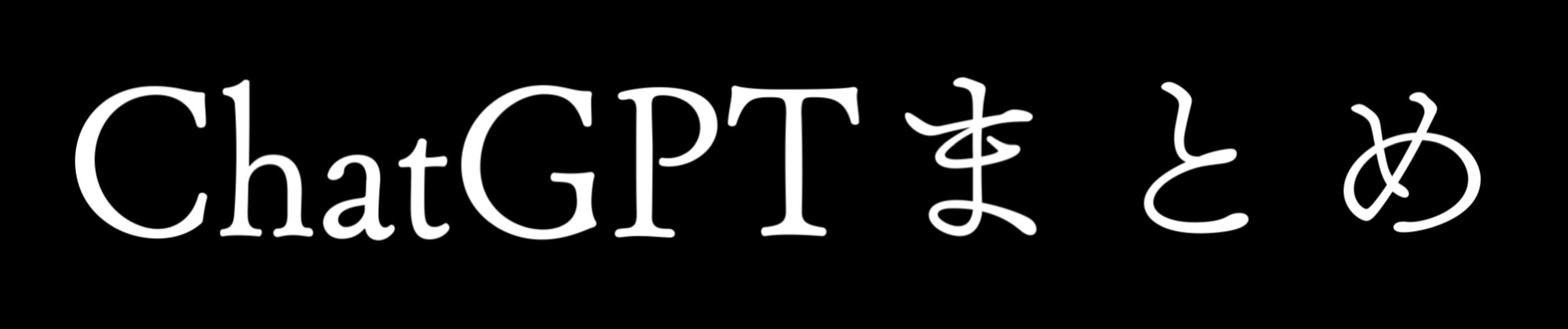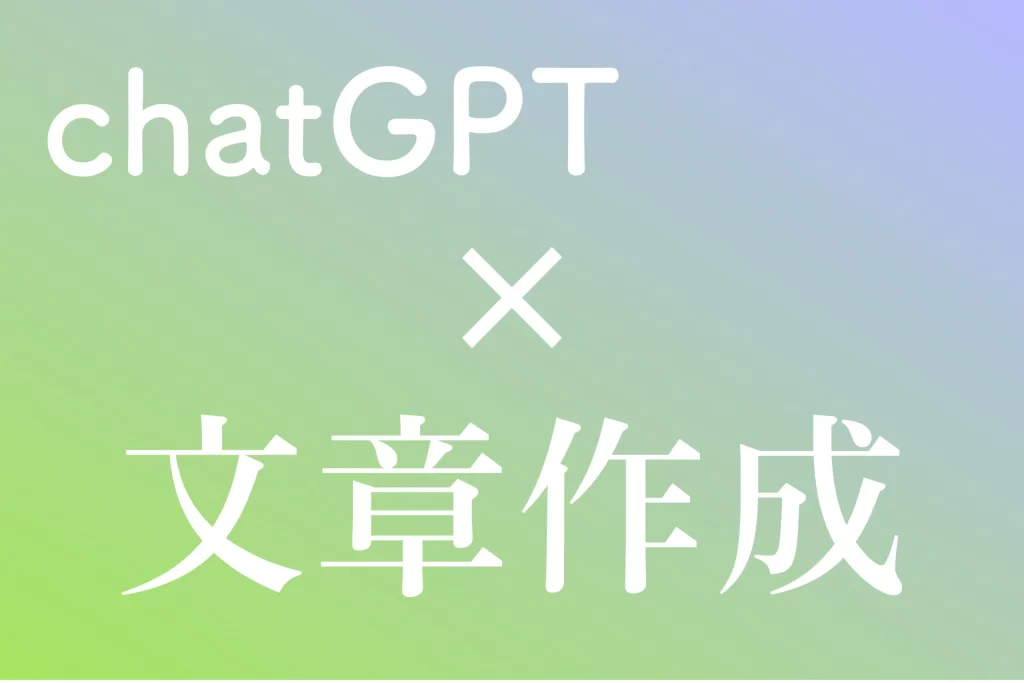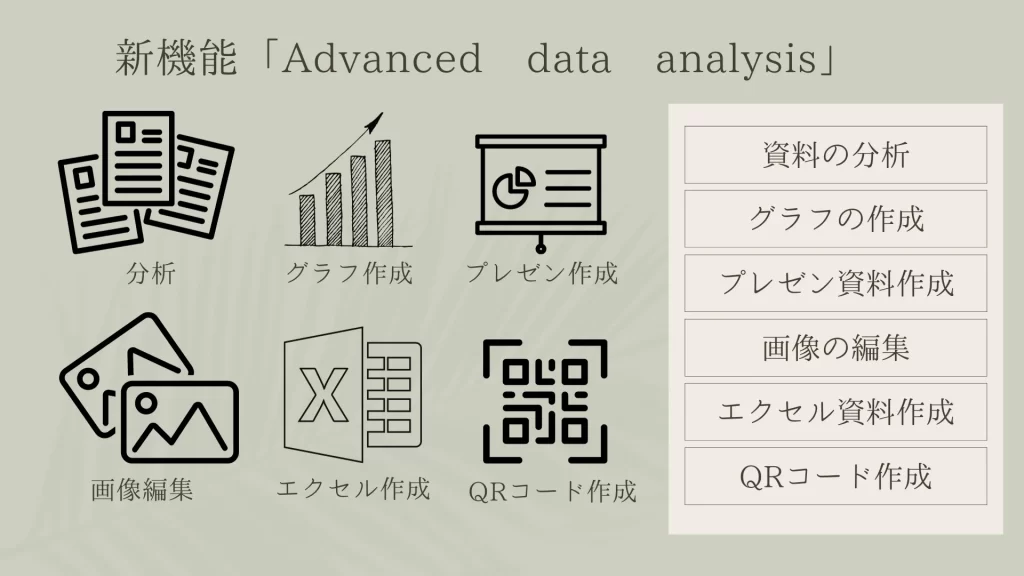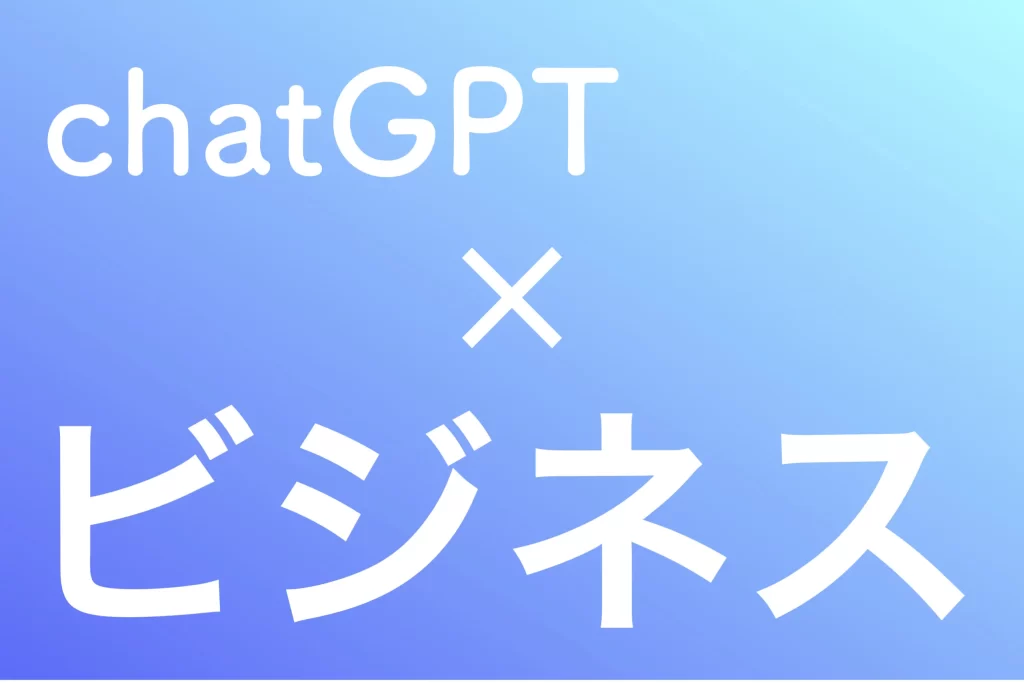ChatGPTはOpenAIによって開発された、質問に対して自然言語で回答を生成するAIモデルです。画面上で会話形式でのやり取りが可能で、多様な質問に対して高度な回答を提供します。
OpenAIが開発したGPT技術により、様々な疑問を文章で解決することで、多くの個人、企業で活躍されています。日本語や英語、その他多くの言語に対応しています。最近では画像やグラフ等から分析を行ったり、声を認識して会話が可能になったりと、日々新しい機能が追加され、AIの学習機能によって精度も向上し続けてきました。
今回は、初心者向けにChatGPTの使い方を解説します。公式ページが英語表記のため、取っ付きづらく感じる方も多いかもしれませんが、登録方法を画像付きで分かりやすく解説していますので、是非とも本記事を参考に、ChatGPTを使ってみてください。
ChatGPTがサインイン(会員登録)不要で利用可能に(一部制限あり)
2024年4月1日、OpenAIは、ChatGPTをサインイン(会員登録)せずに利用できるようにアップデートしました。利用できるのはGPT-3.5のみで、チャットの回数制限はないようです。
また、このバージョンではチャット内容をOpenAIに送らない設定が可能で、情報漏洩のリスクを減らせます。
やり取りを消して、新しいチャット画面を開くことも可能です。
ただし、これまで会員登録後の無料版で使用できた、チャット履歴の保存や、チャットの共有、音声会話やカスタム指示などの機能は、会員登録しないと利用できません。
| 1.ChatGPTの公式サイトをクリック | 2.会員登録のないユーザーの画面 | 複数回、質問したが上限見られず |
|---|---|---|
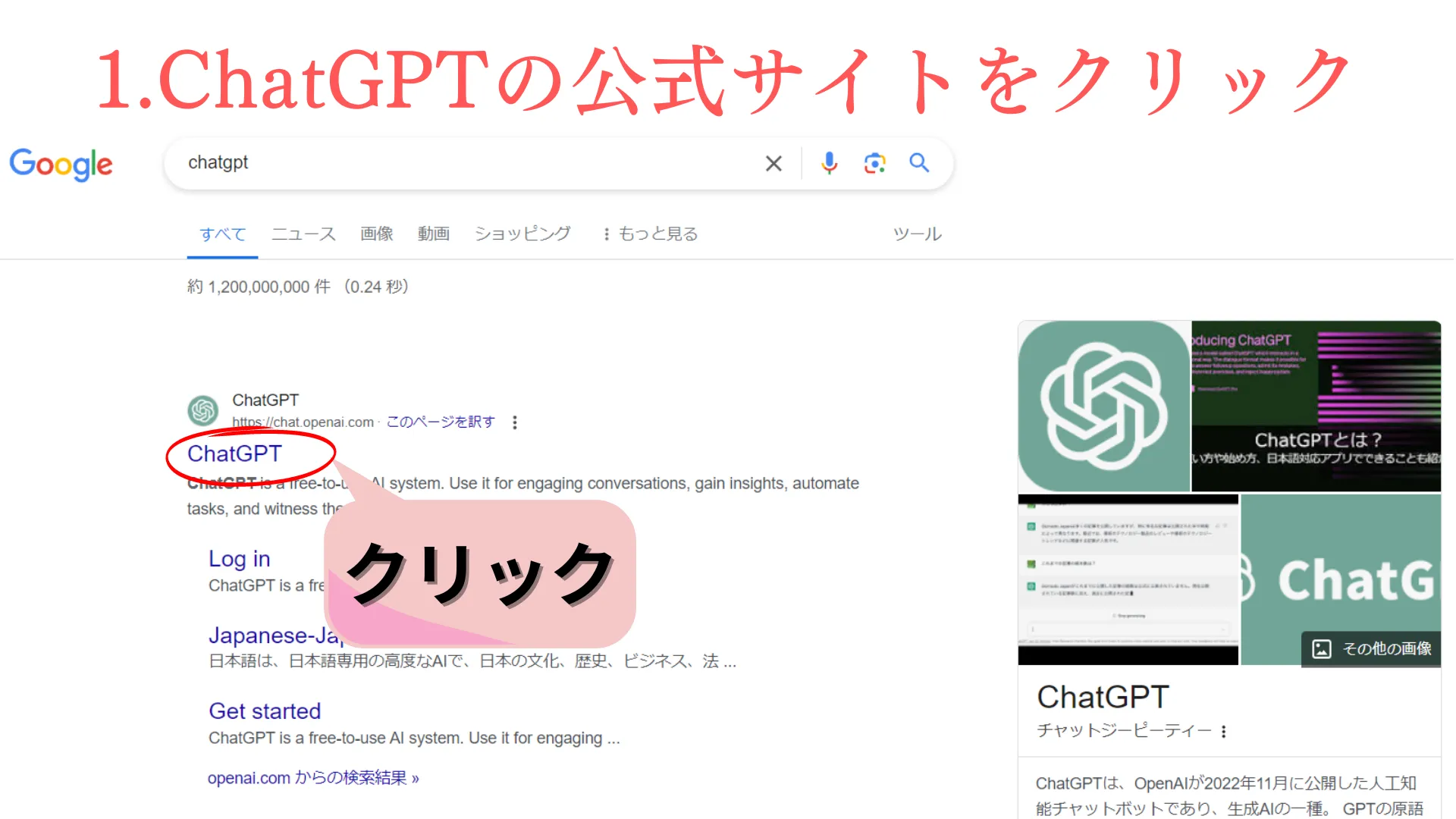 | 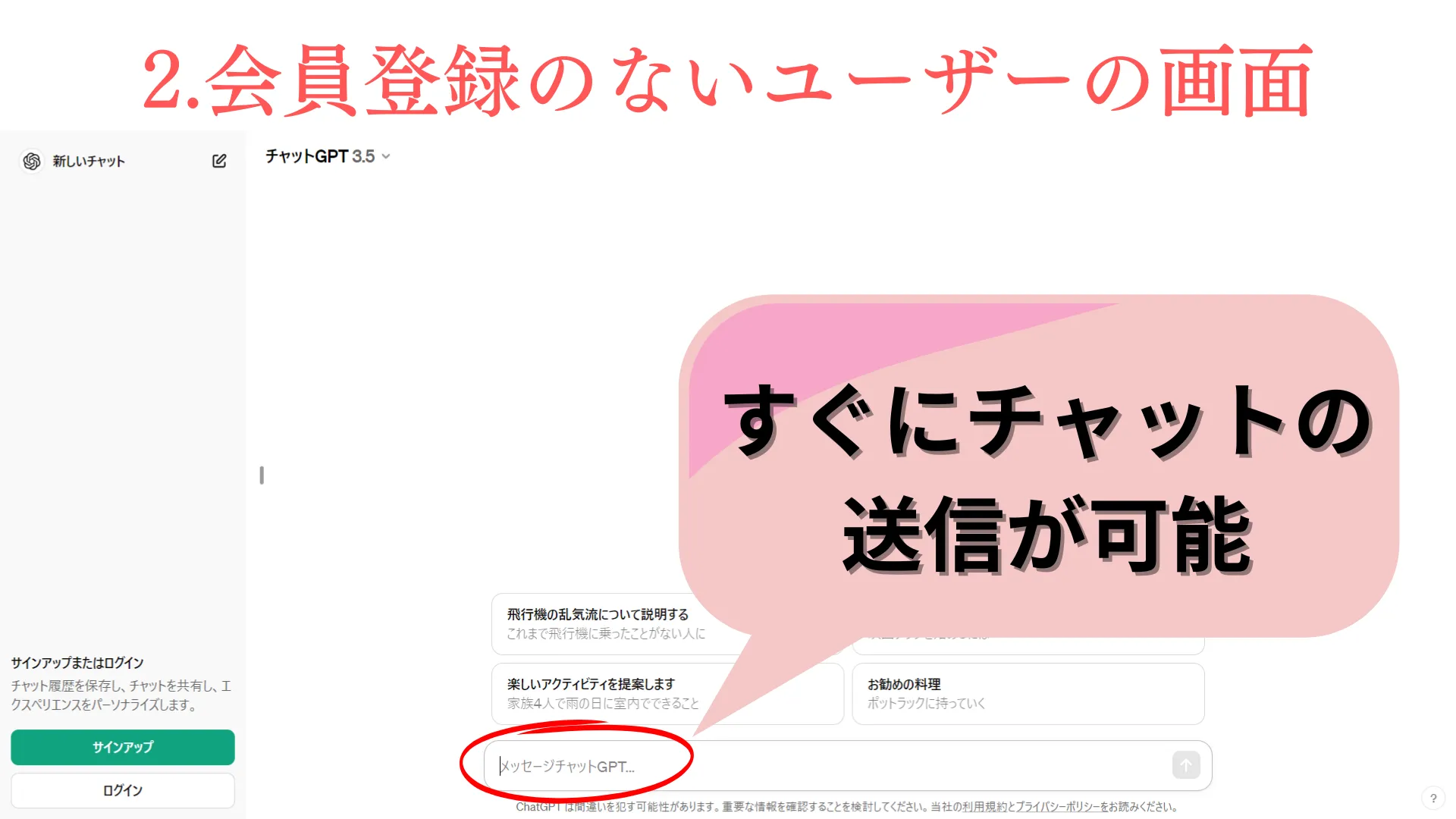 | 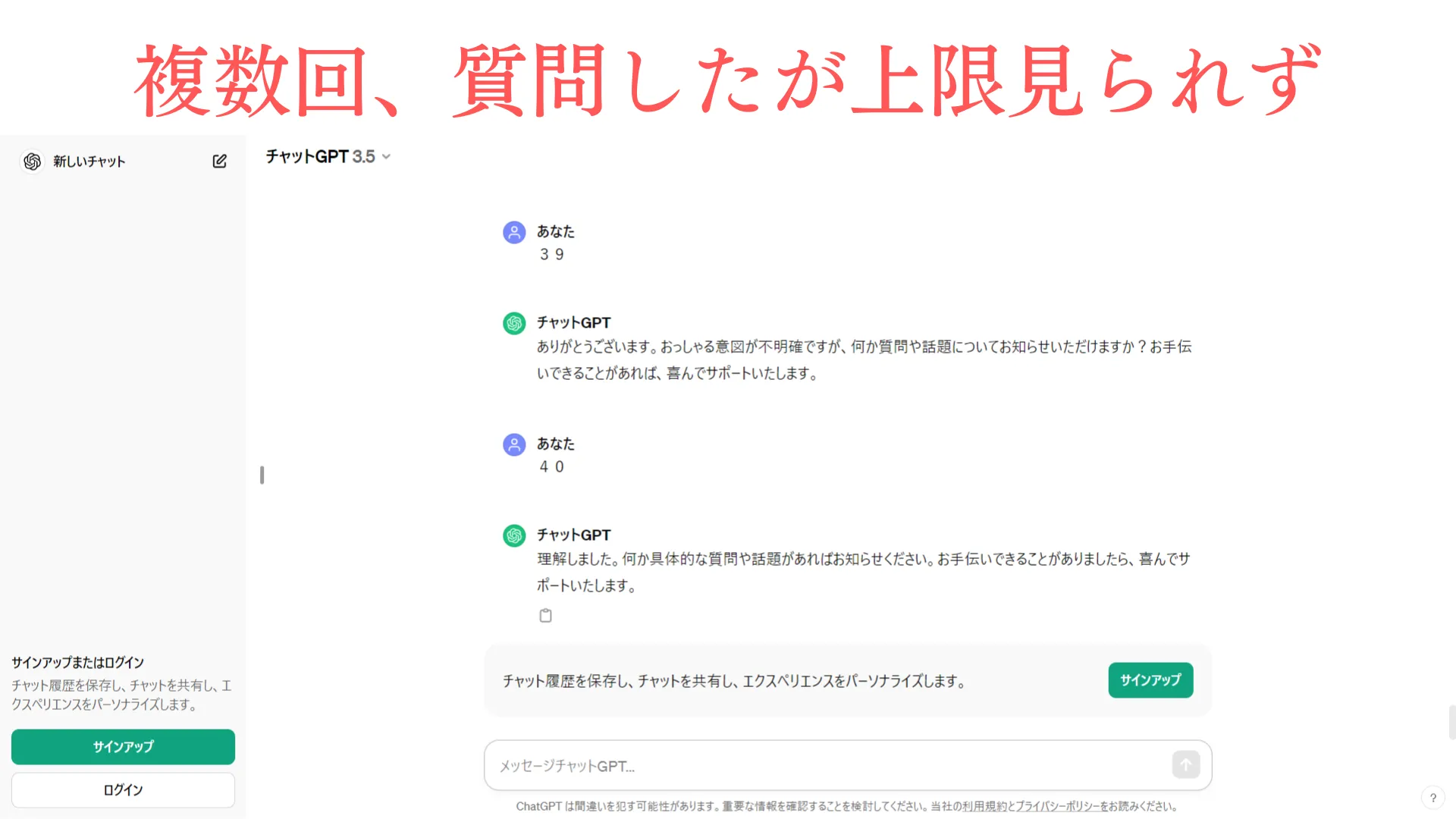 |
このバージョンで、チャット内容をOpenAIに送らない設定方法
| 1.設定画面を開く | 2.トレーニング利用をオフに | 3.チャット欄が黒くなれば設定完了 |
|---|---|---|
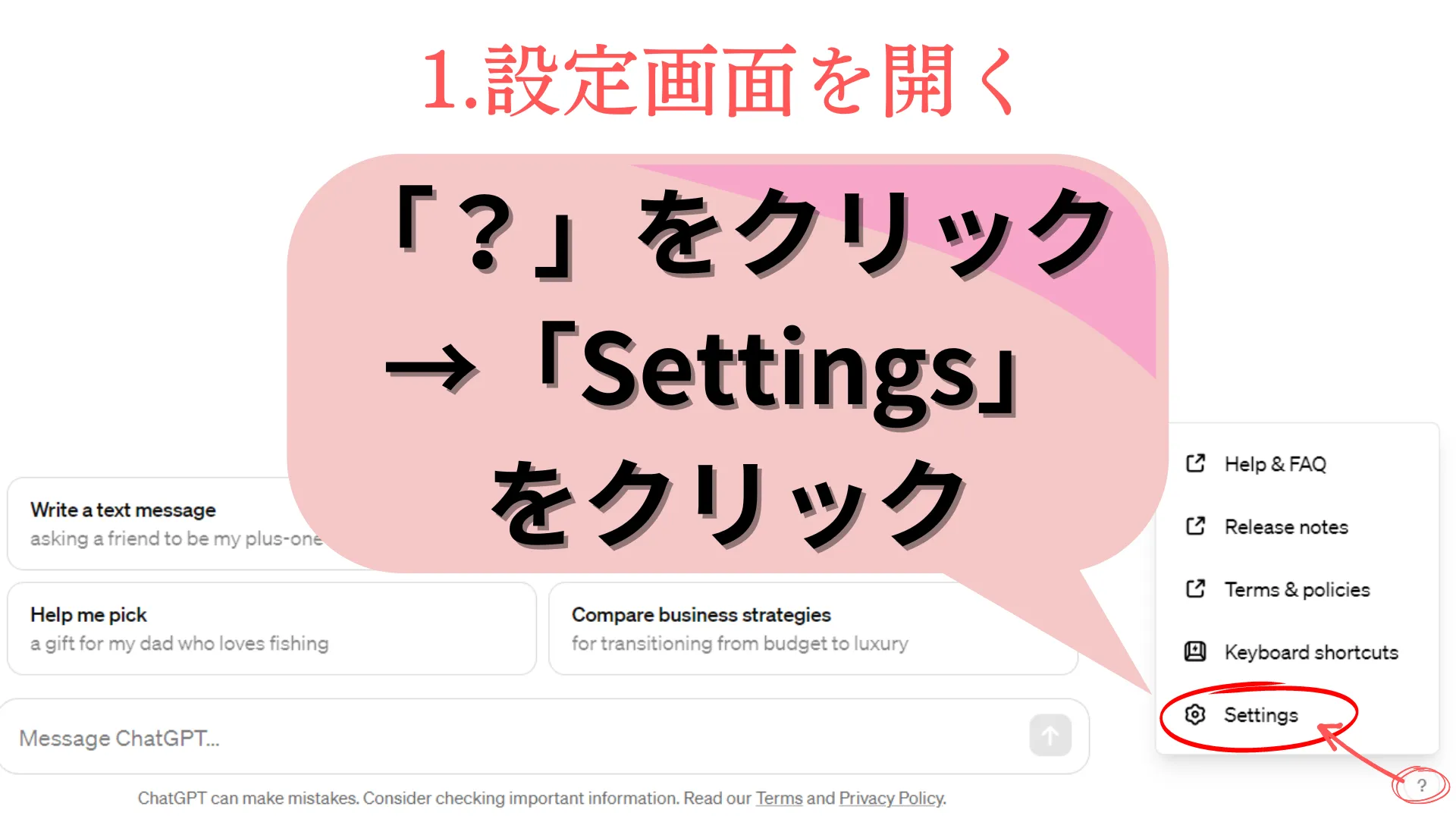 | 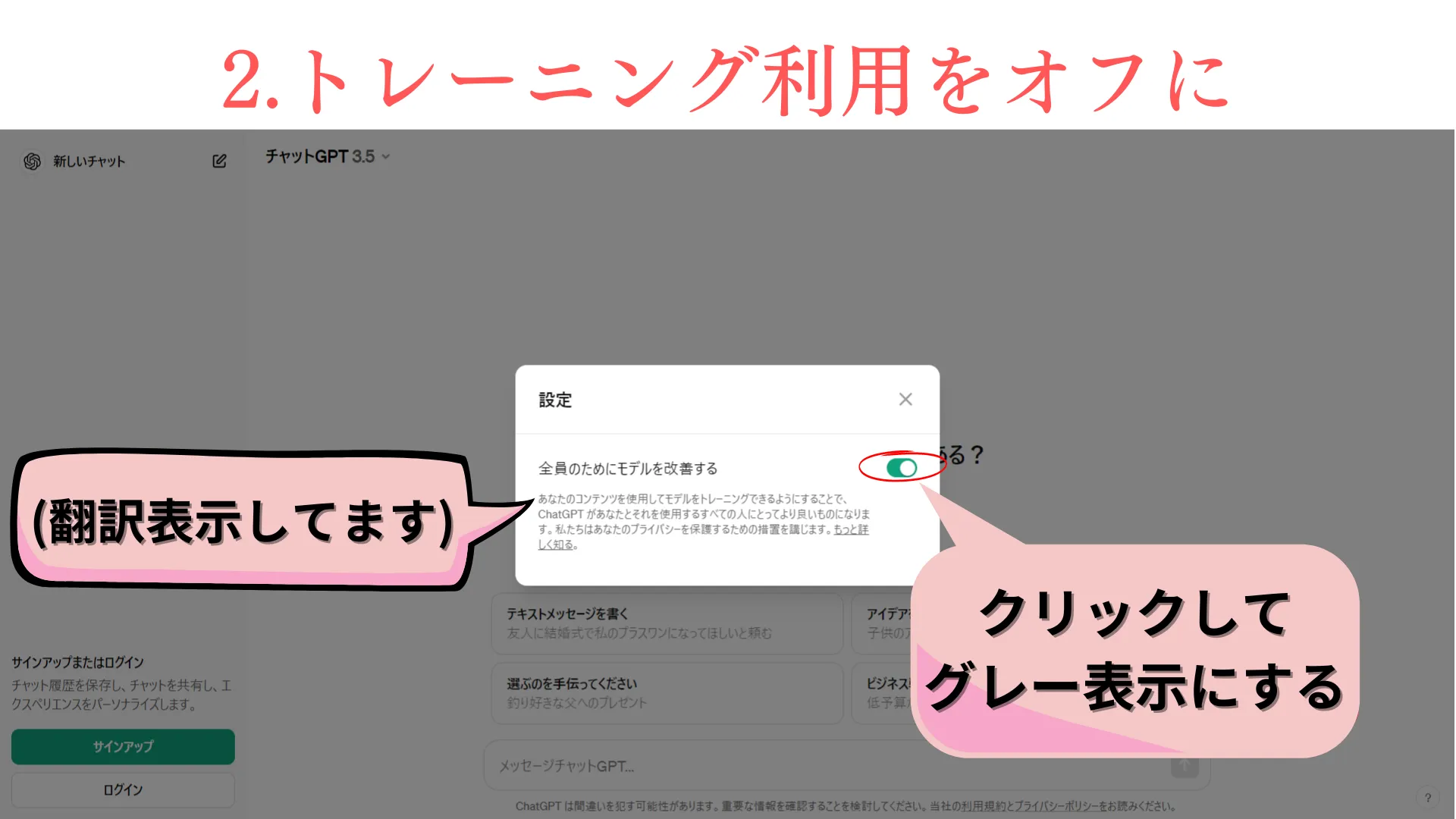 | 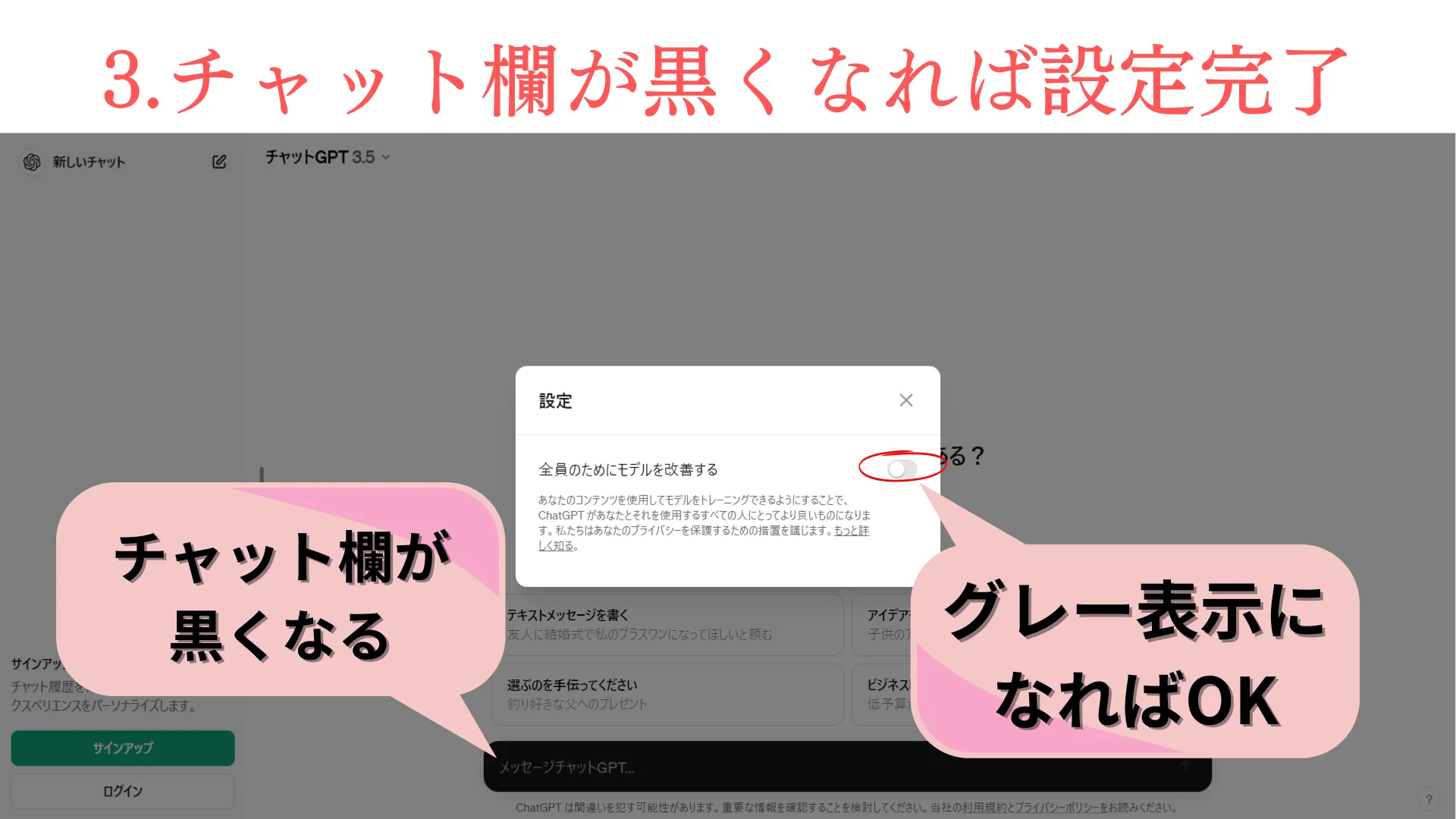 |
やり取りを消して、新しいチャット画面を開く方法
| 1.新しいチャットをクリック | 2.再度、新しいチャットをクリック | 3.新規のチャット画面に |
|---|---|---|
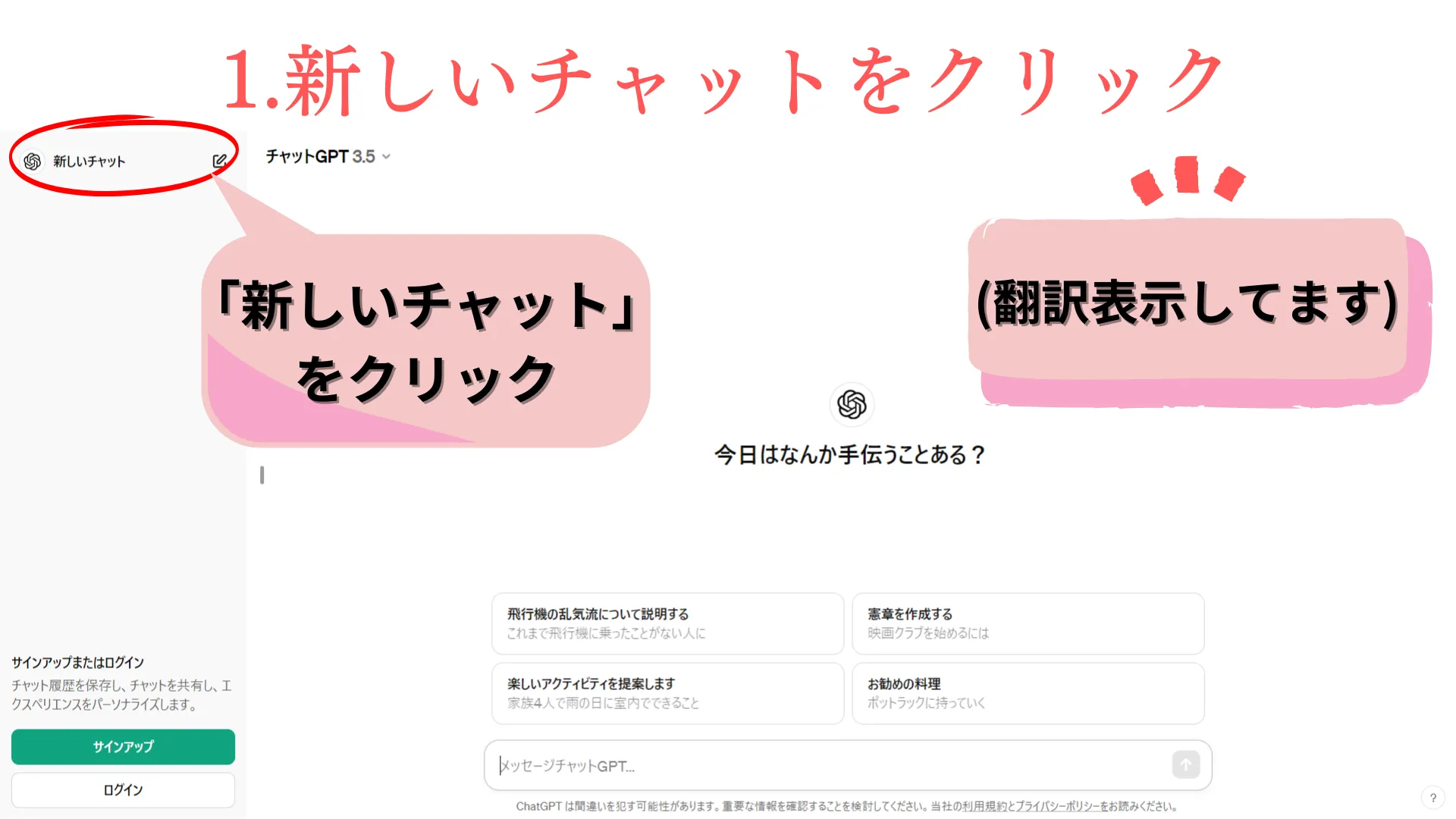 | 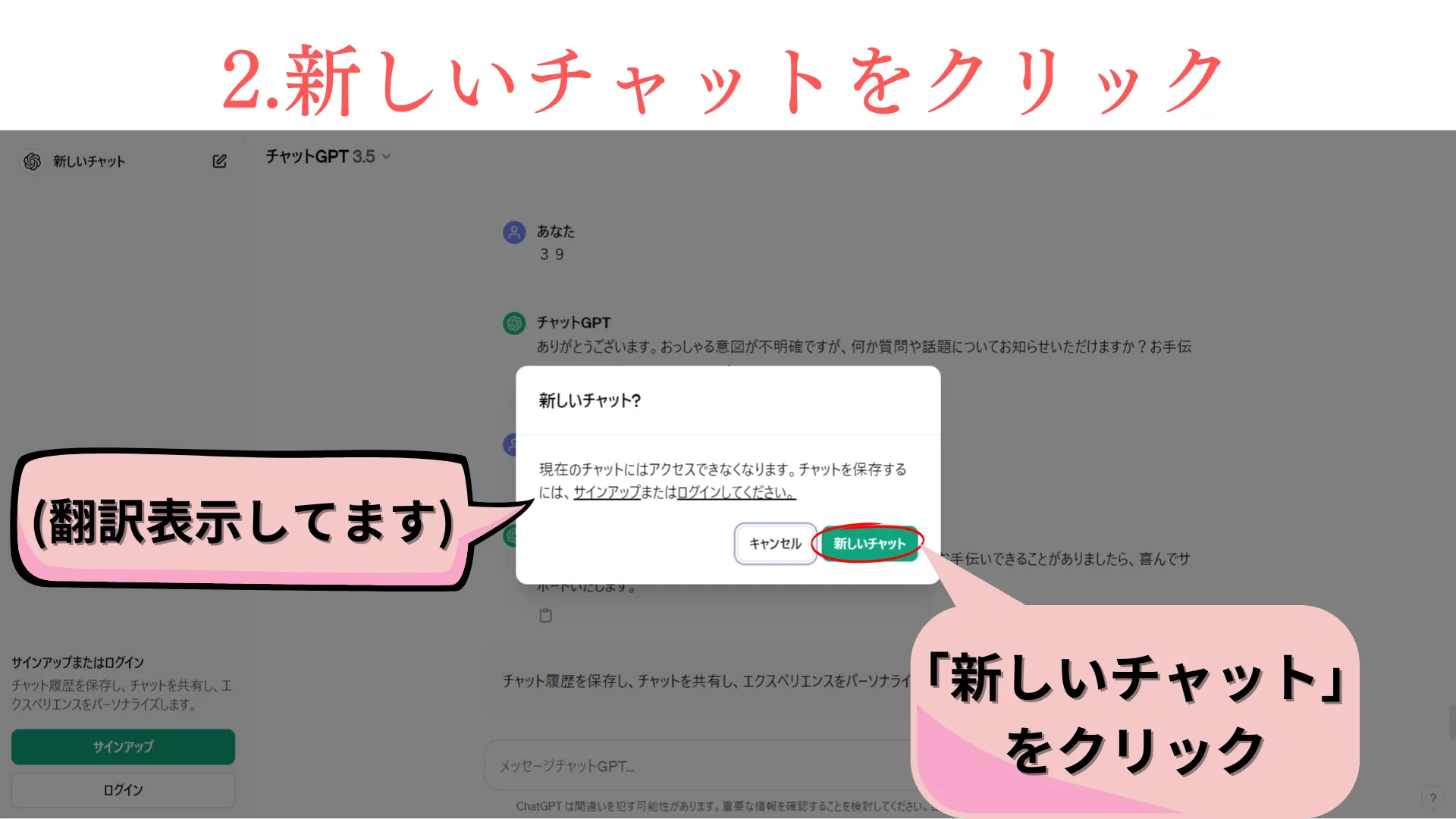 | 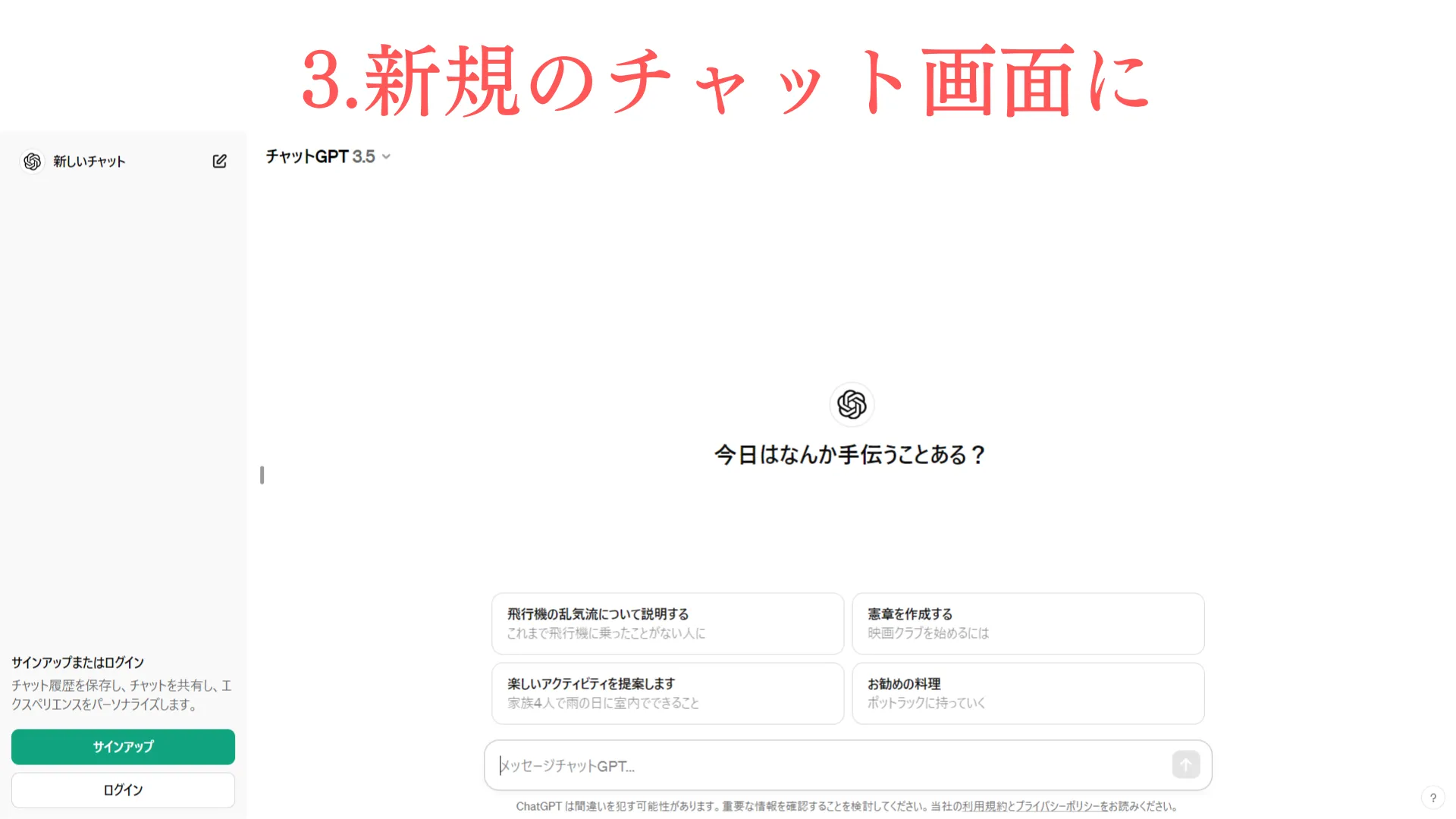 |
これまで会員登録後の無料版で使用できた、チャット履歴の保存や、チャットの
iPhone/アンドロイド版
| 1.ネットで検索 | 2.サイトをタップ | 3.Sign upをタップ | 4.アドレスorアカウント登録 | 5.パスワード設定 | 6.メール認証 | 読み込み中… | 7.名前、誕生日の登録 | 8.登録完了! | 9.広告は消してOK | 10.ChatGPTを使おう! |
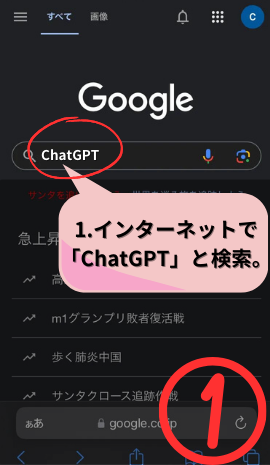 | 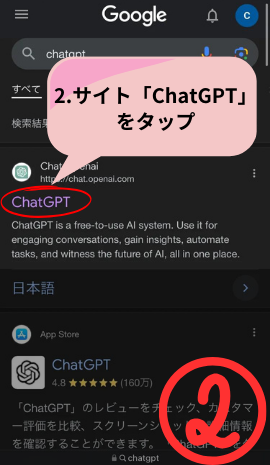 | 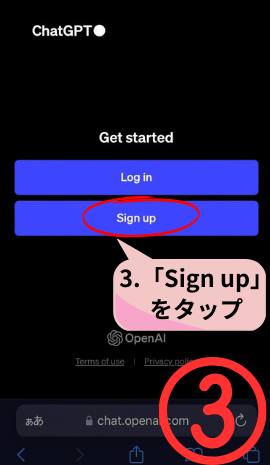 | 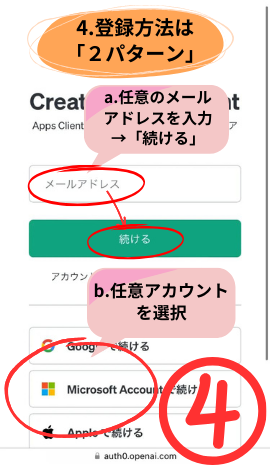 |  | 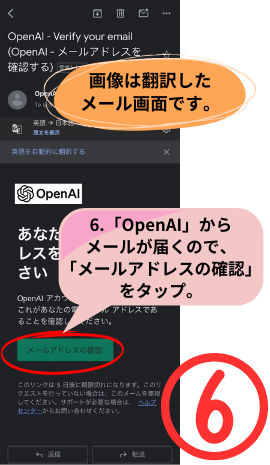 |  | 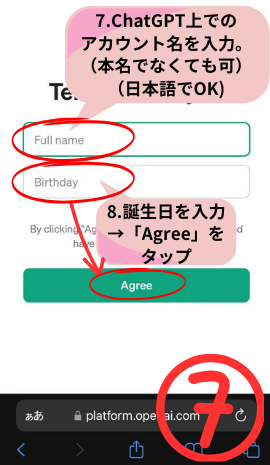 | 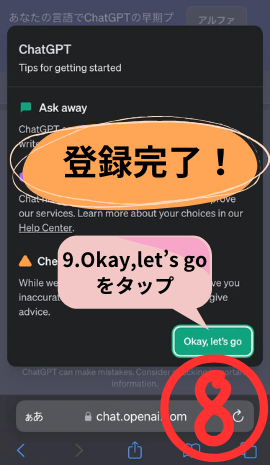 | 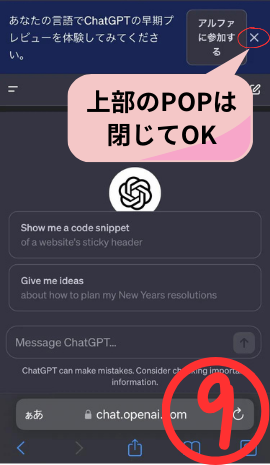 | 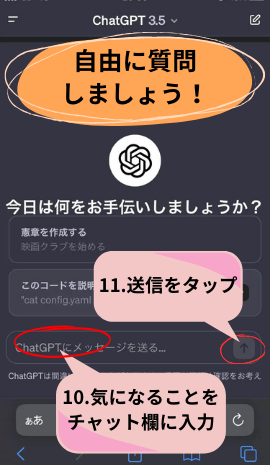 |
1.ネットでChatGPT公式サイトを検索
2.ChatGPT公式サイトをタップ
3.Sign up(新規登録)をタップ
4.メールアドレス もしくは 該当アカウントで登録を進める。
※ログイン時も、メールアドレス登録ならメールアドレスを入力しログイン。
アカウント登録ならアカウントからログインしましょう。
アカウントで登録を行い、メールアドレスでログインしようするとエラーになります。
5.パスワード設定(英語,大文字など混在させず、数字のみでも登録できます。)
6.登録したメールアドレスに「認証メール」が届くので、該当ボタンをタップして認証しましょう。
7.名前(日本語も可。ユーザー名となります)と誕生日を登録。
8.登録完了!「Okay,let’s go」をタップ
9.上部の広告は閉じて問題ありません。
10.さぁ、ChatGPTに質問してみましょう!初期は無料プランの「GPT-3.5」に加入しています。
パソコン版
| 1.ネットで「ChatGPT」と検索する。 | 2.「ChatGPT」をクリック。 | 3.「Sign up」をクリック。 | 4.「ChatGPT」をクリック。※この画面は出ない場合もあります。 | 5.「Email address」に任意のメールアドレスを入力し、「Continue」をクリック。 | 6.「Passward」に任意のパスワード(8文字以上)を入力し「Continue」をクリック。 | 7.登録したメールアドレスの”受信トレイ”を確認。 | 8.受信トレイにOpenAIからメールが届くのでクリック! | 9.「Verify email address」をクリック!※5日でリンクが切れます。 | 10.氏名、生年月日を入力(企業名は任意)し、「Continue」をクリック。 | 11.電話番号を入力(既に他アカウントで使用している番号は登録不可)→「Send code」をクリック | 12.登録した電話番号宛にショートメールが届くので、メールの記載番号6ケタを赤丸部に入力 | 13.ChatGPTをクリック | 14.登録完了!チャット欄に質問を入力し、送信しよう!(日本語で質問できます) | 15.日本語の自動翻訳機能はオフにしましょう。 |
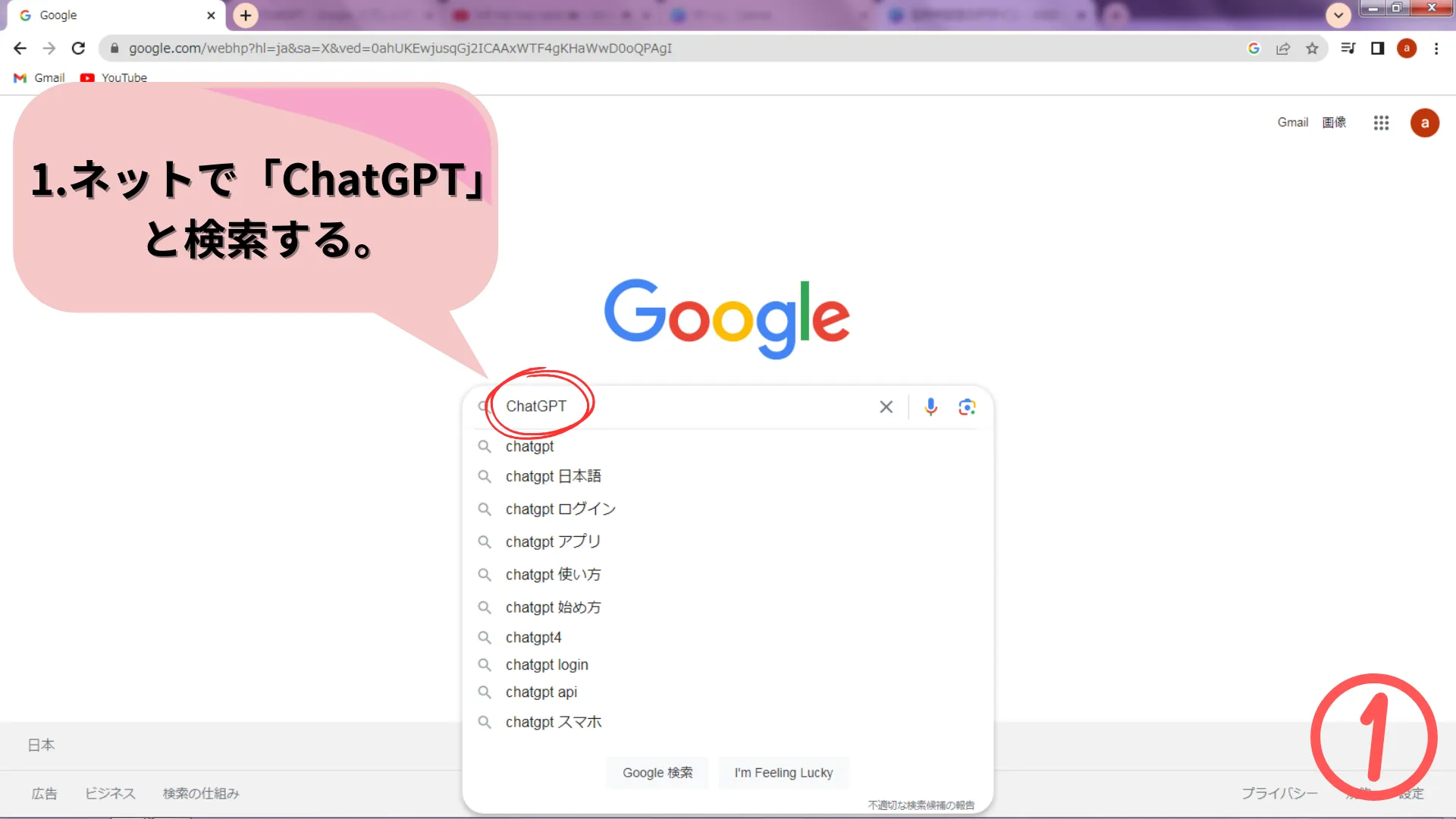 | 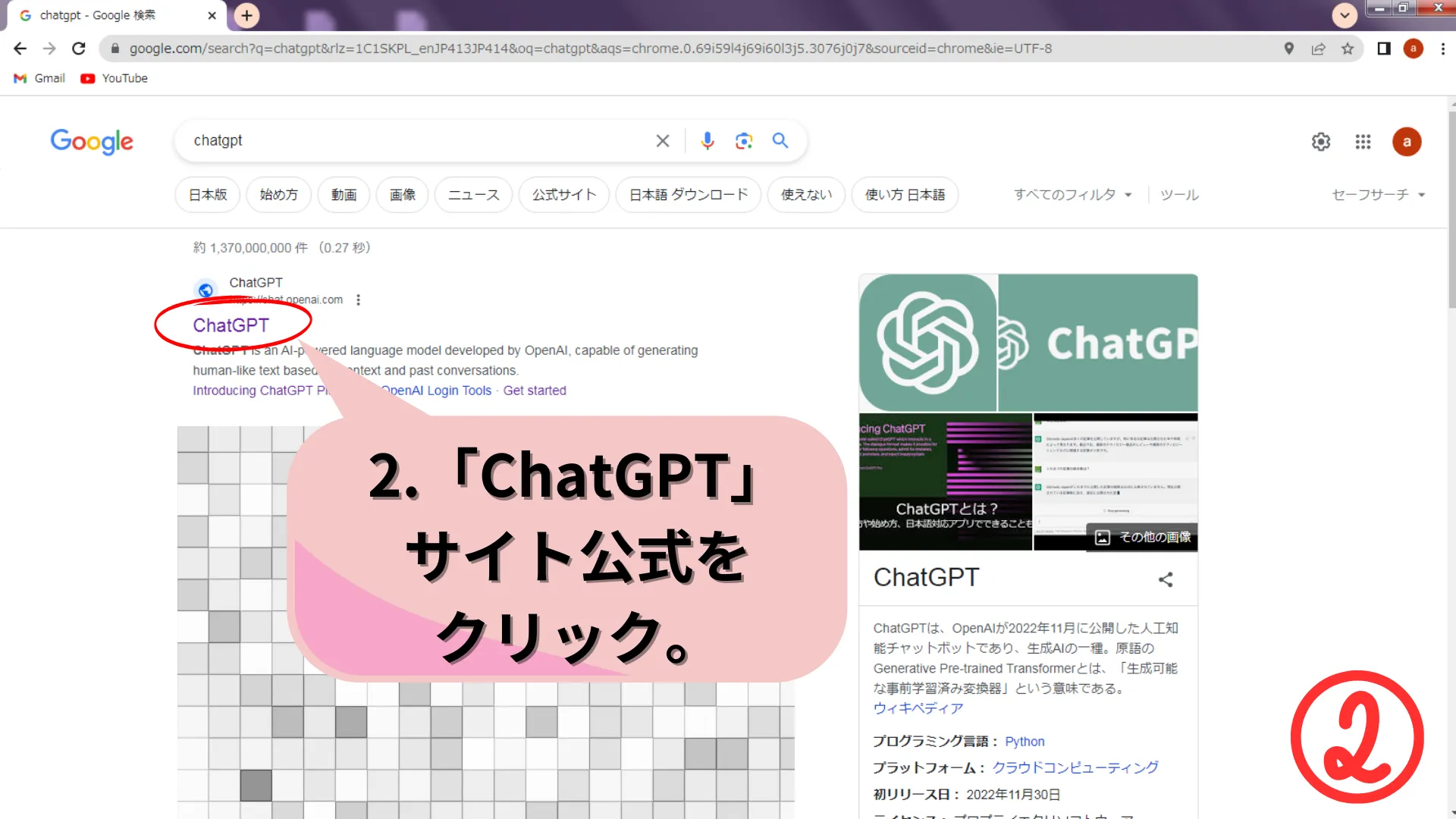 | 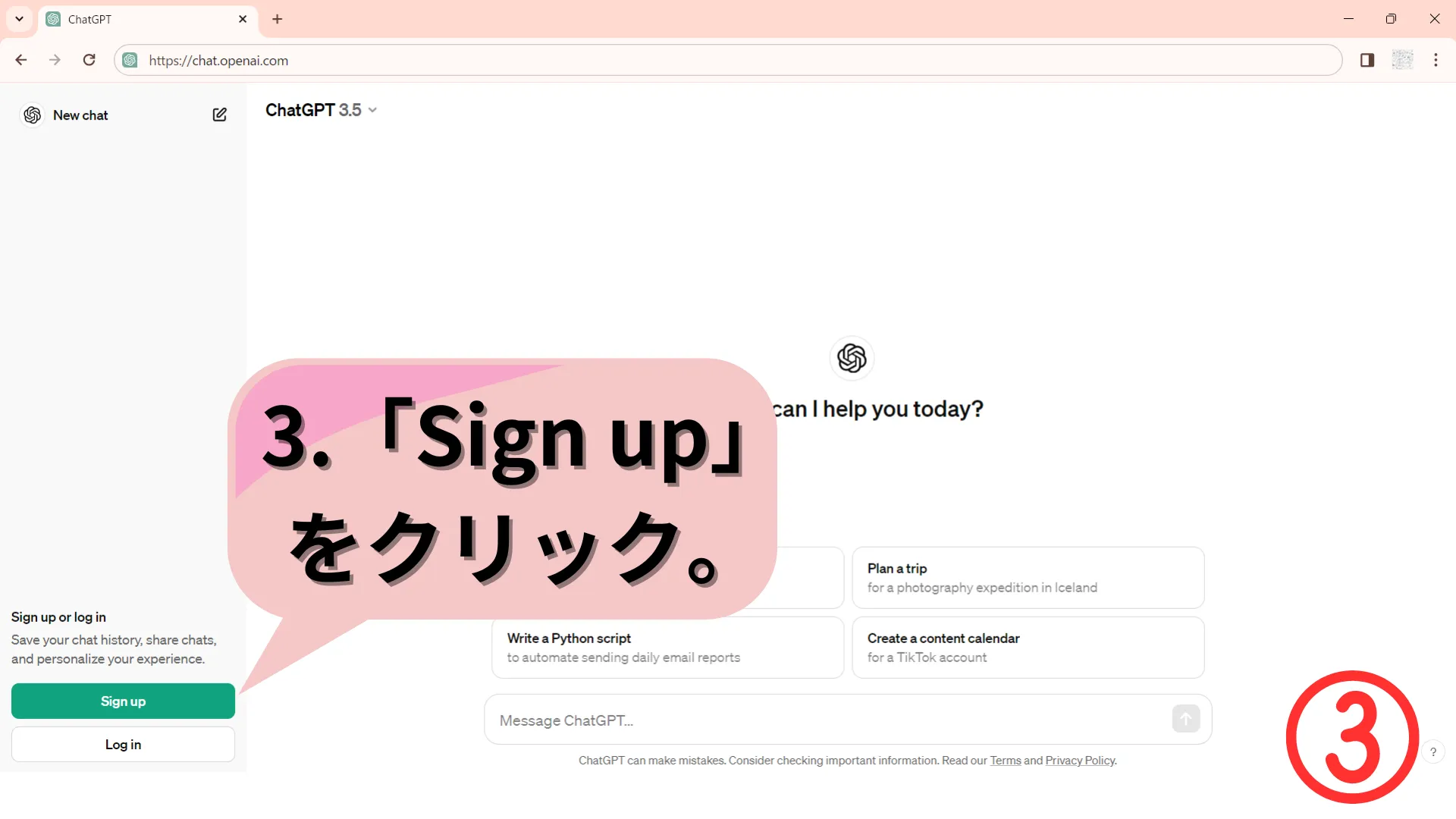 | 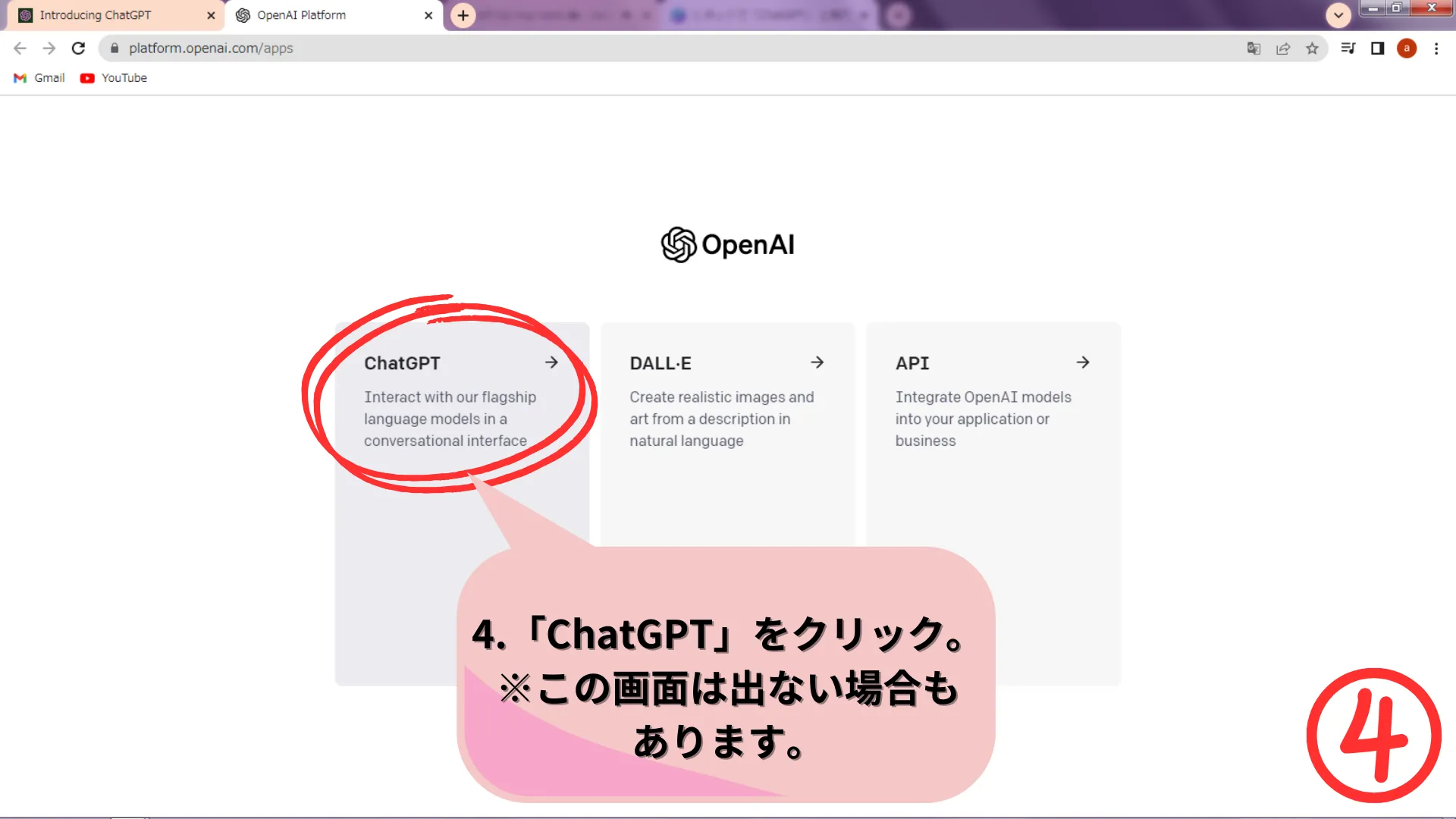 | 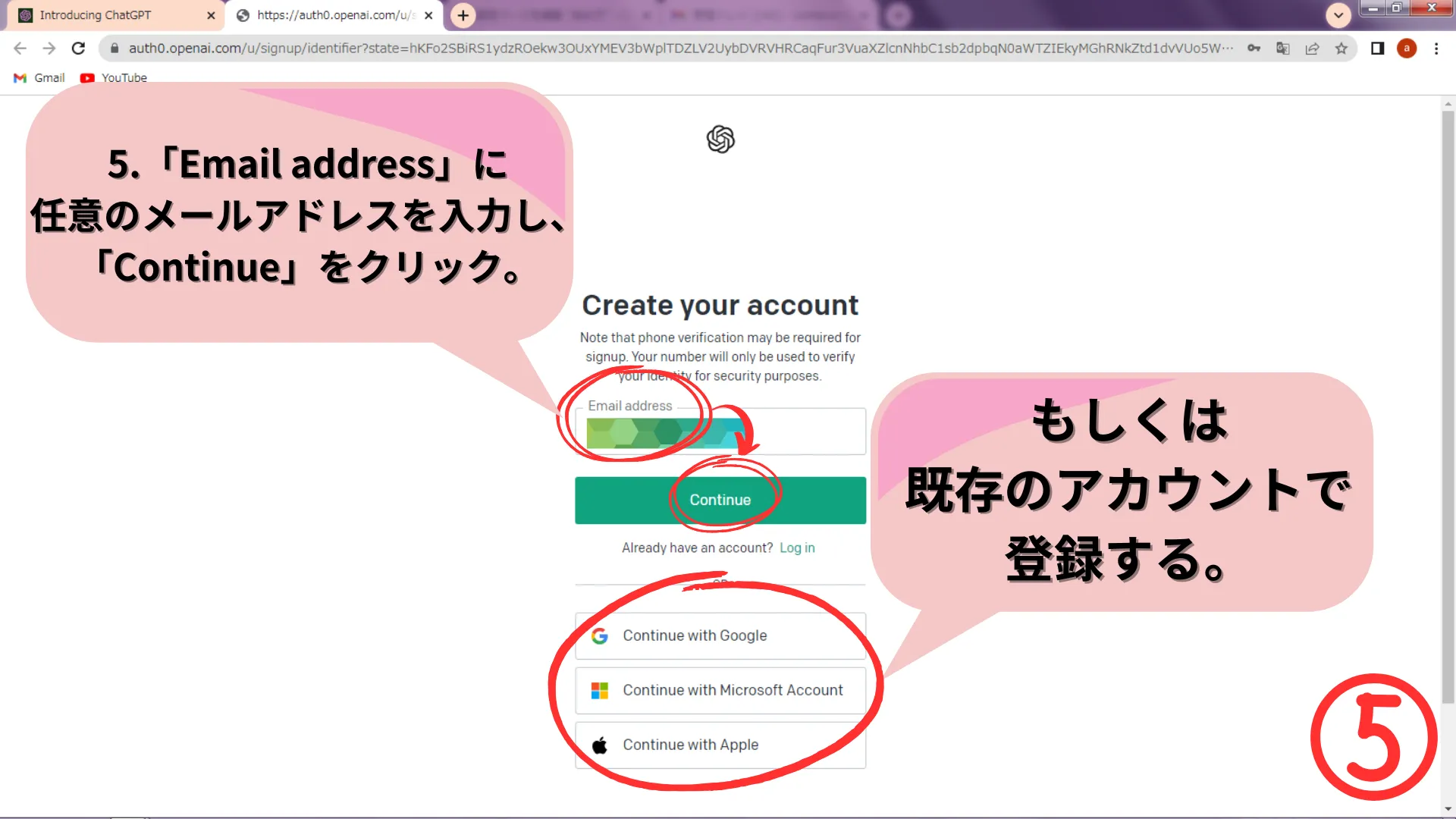 | 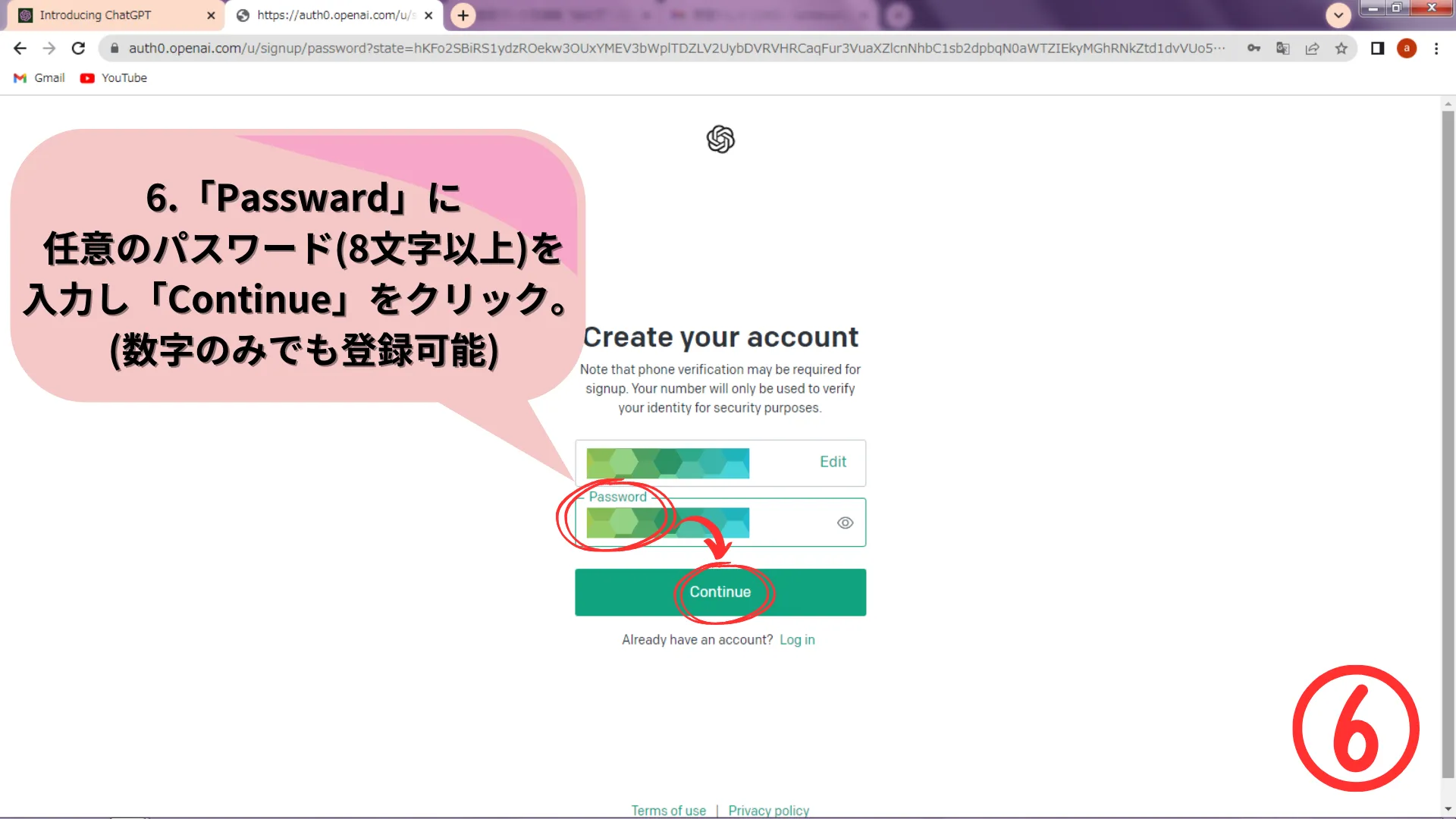 | 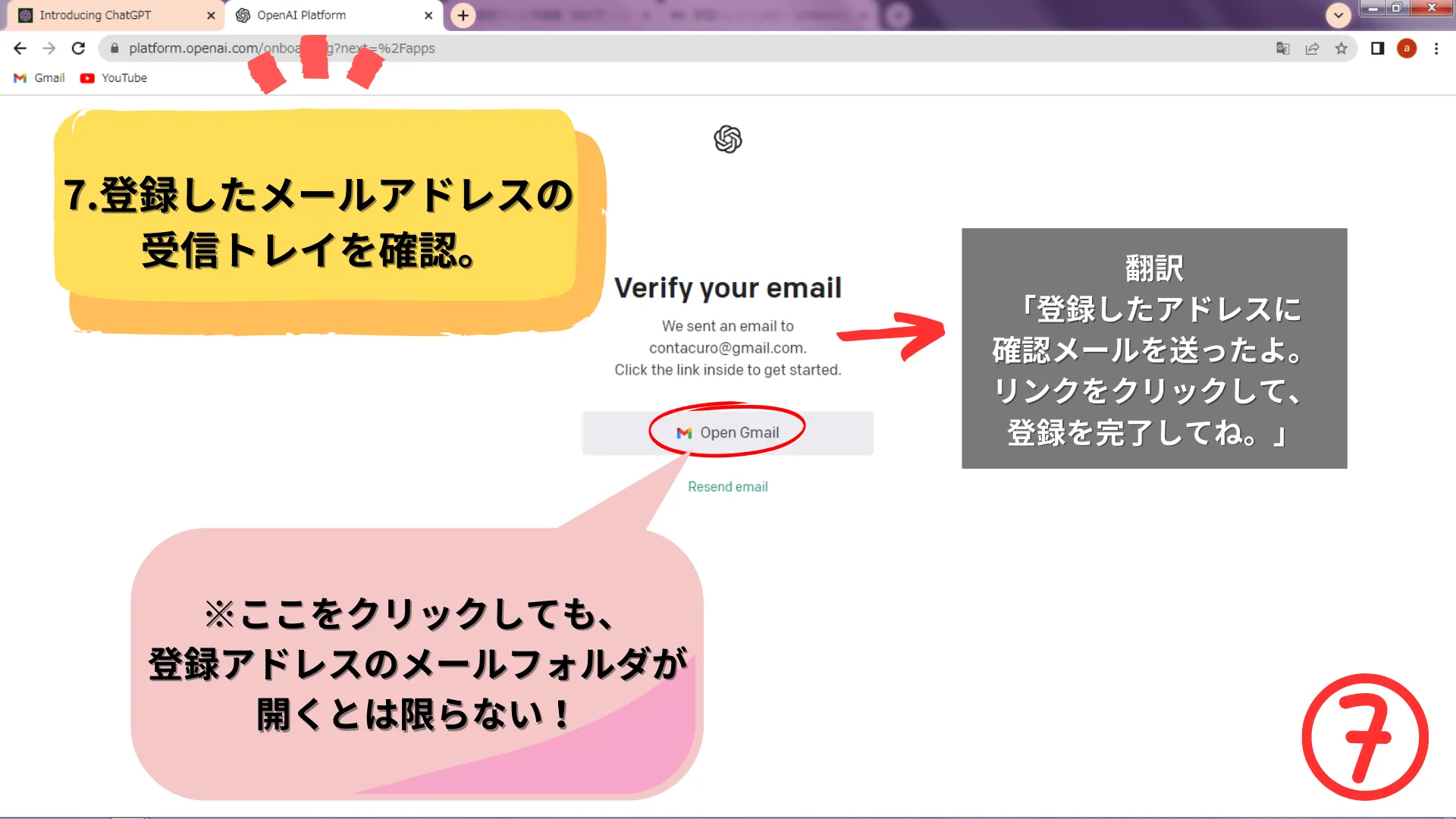 | 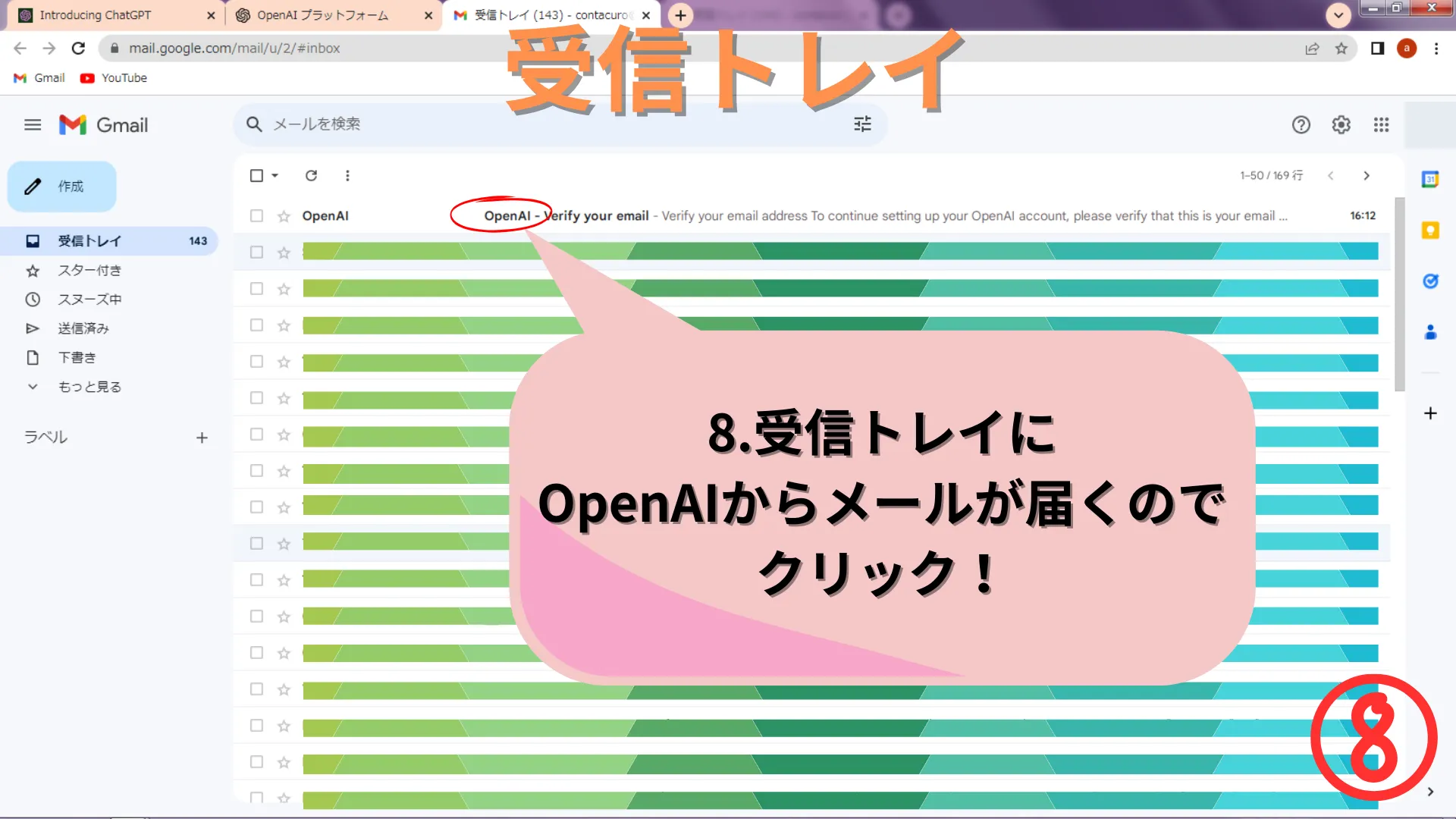 | 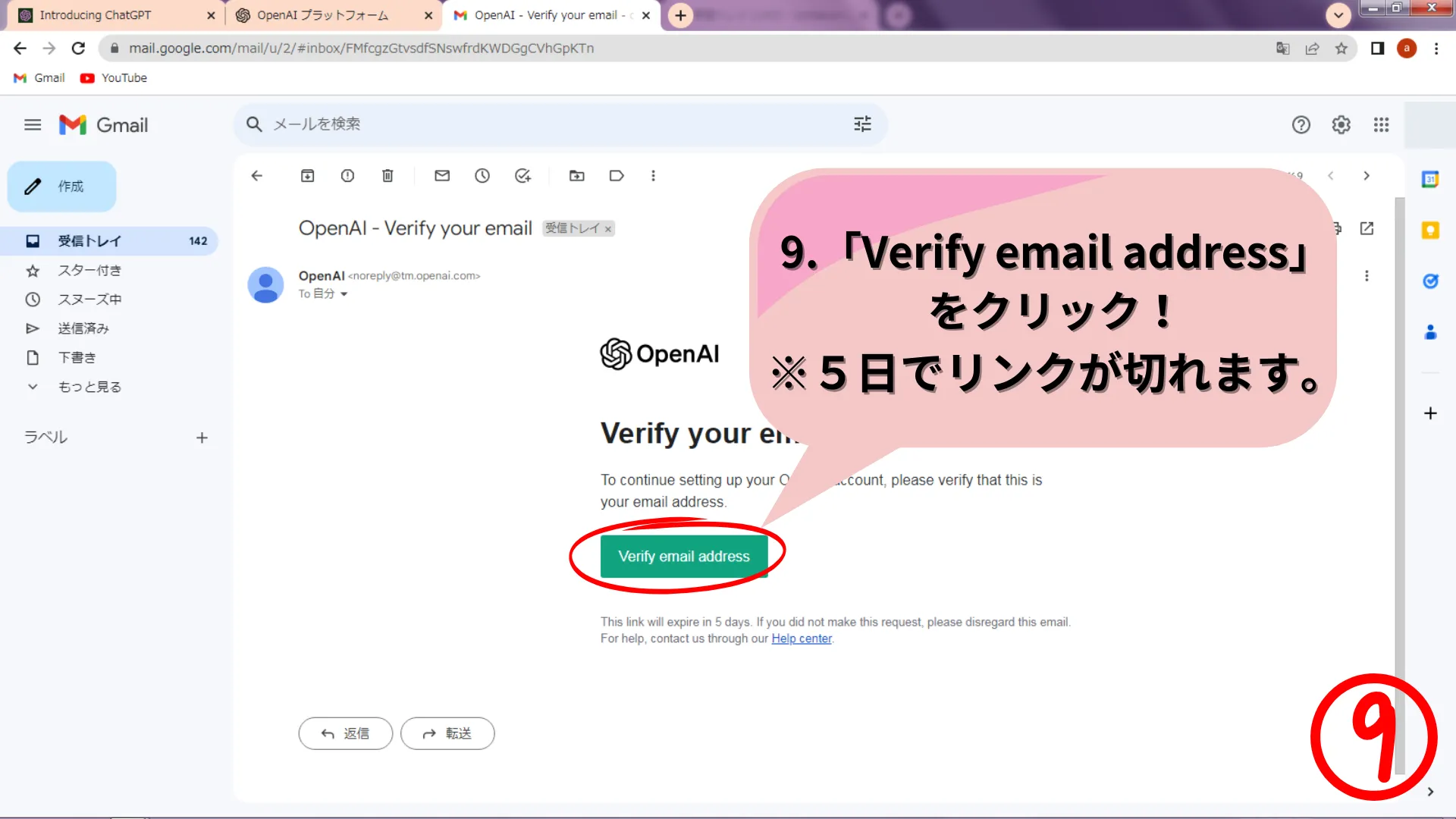 | 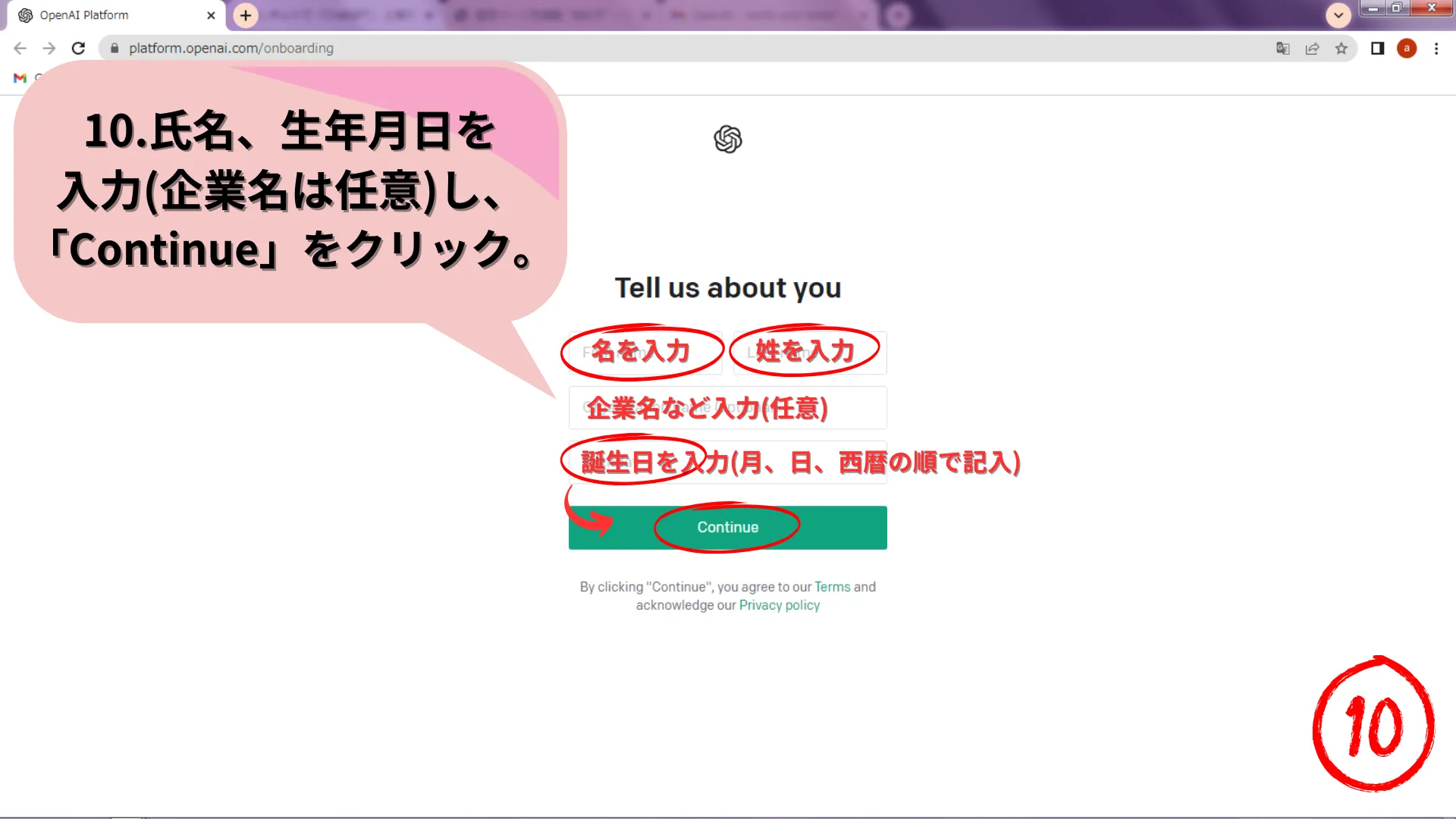 | 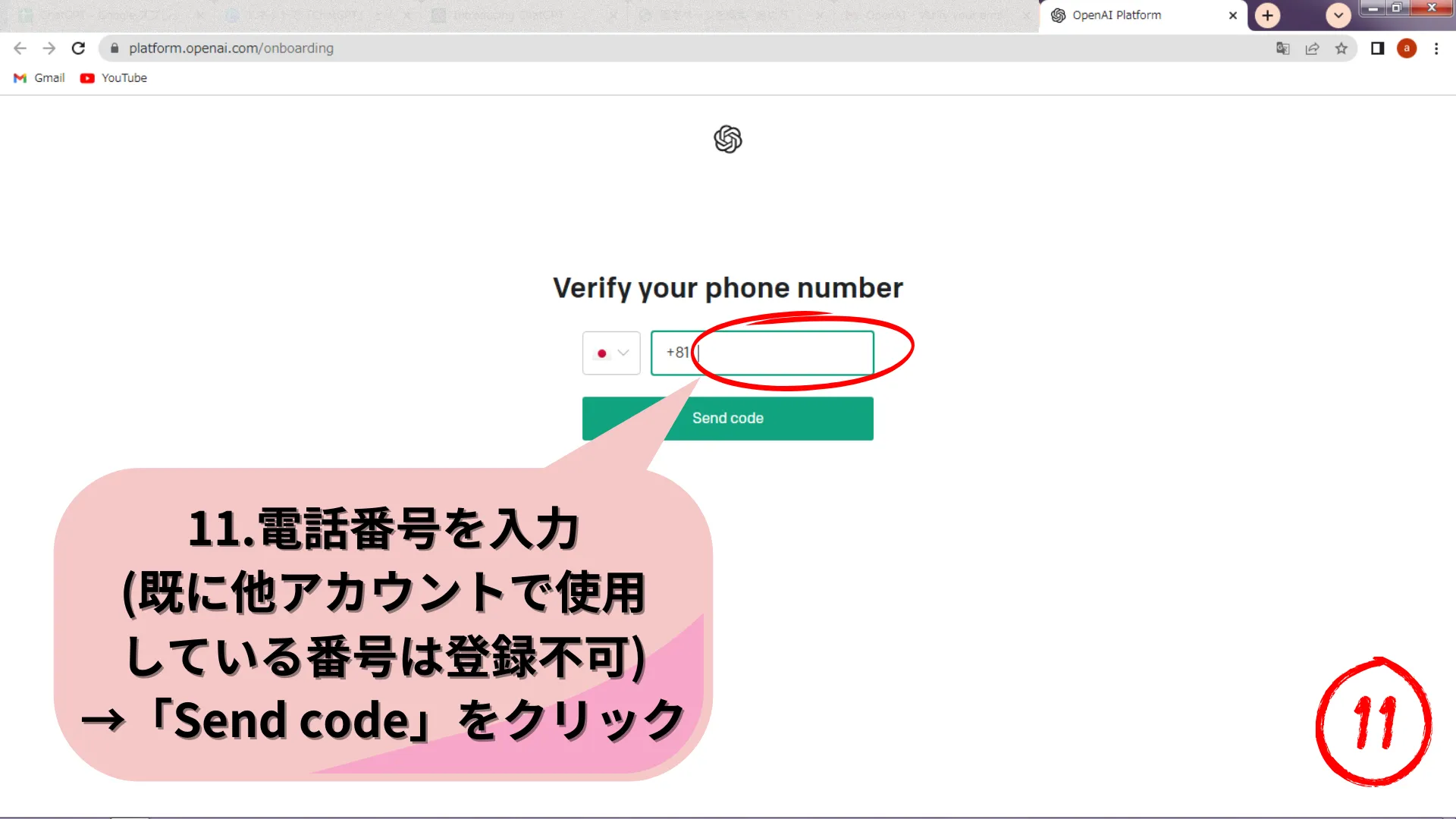 | 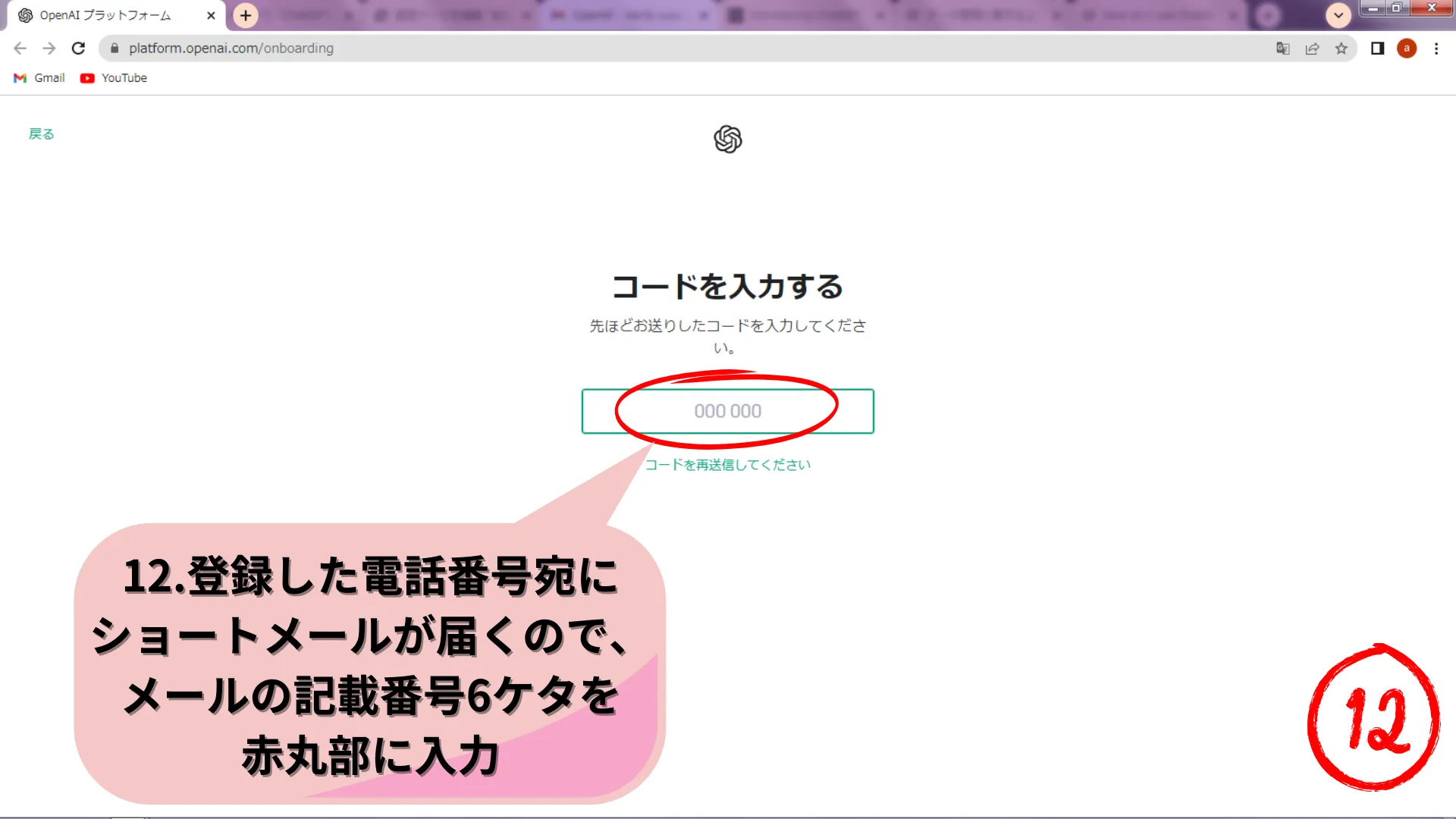 | 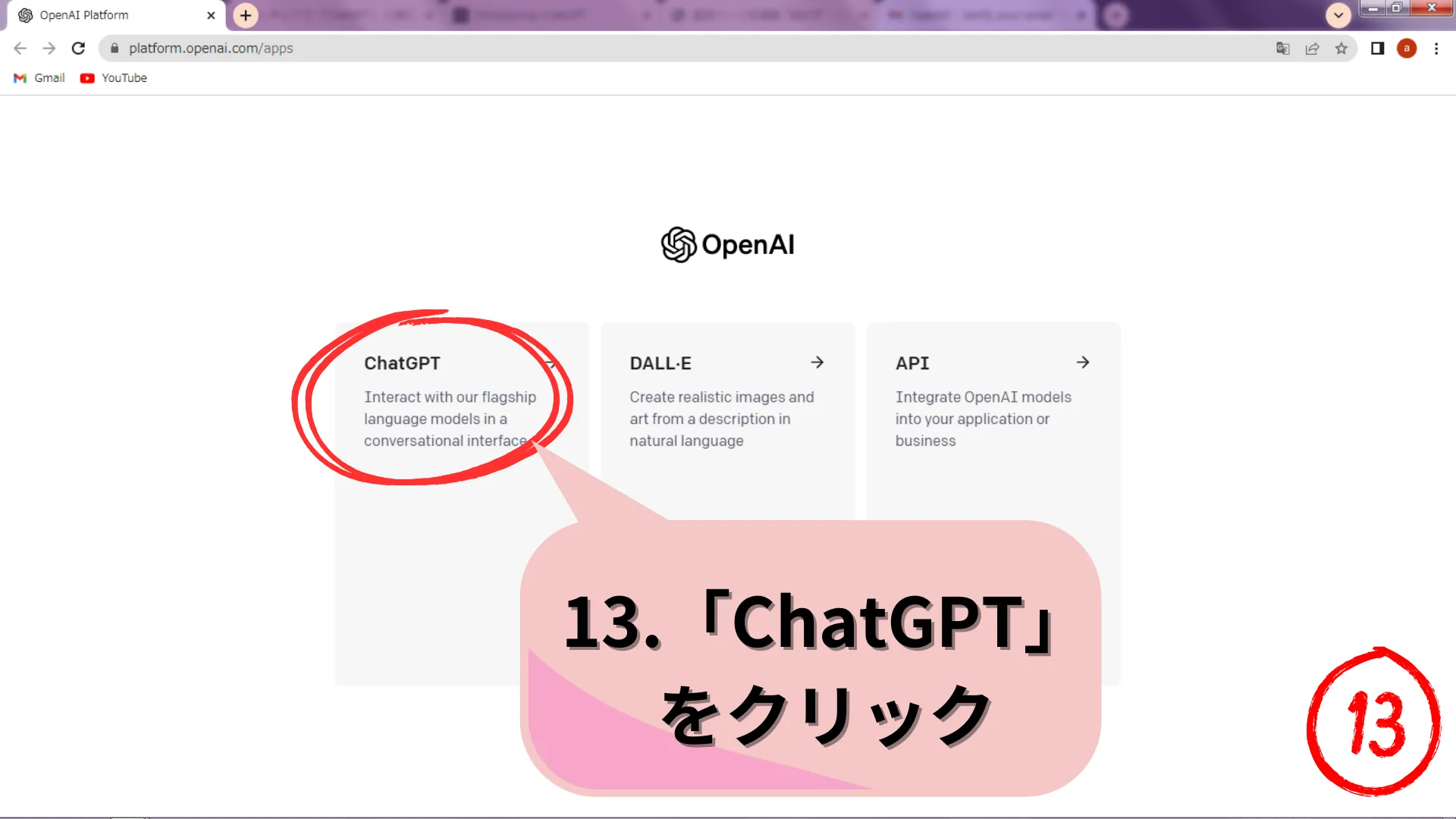 | 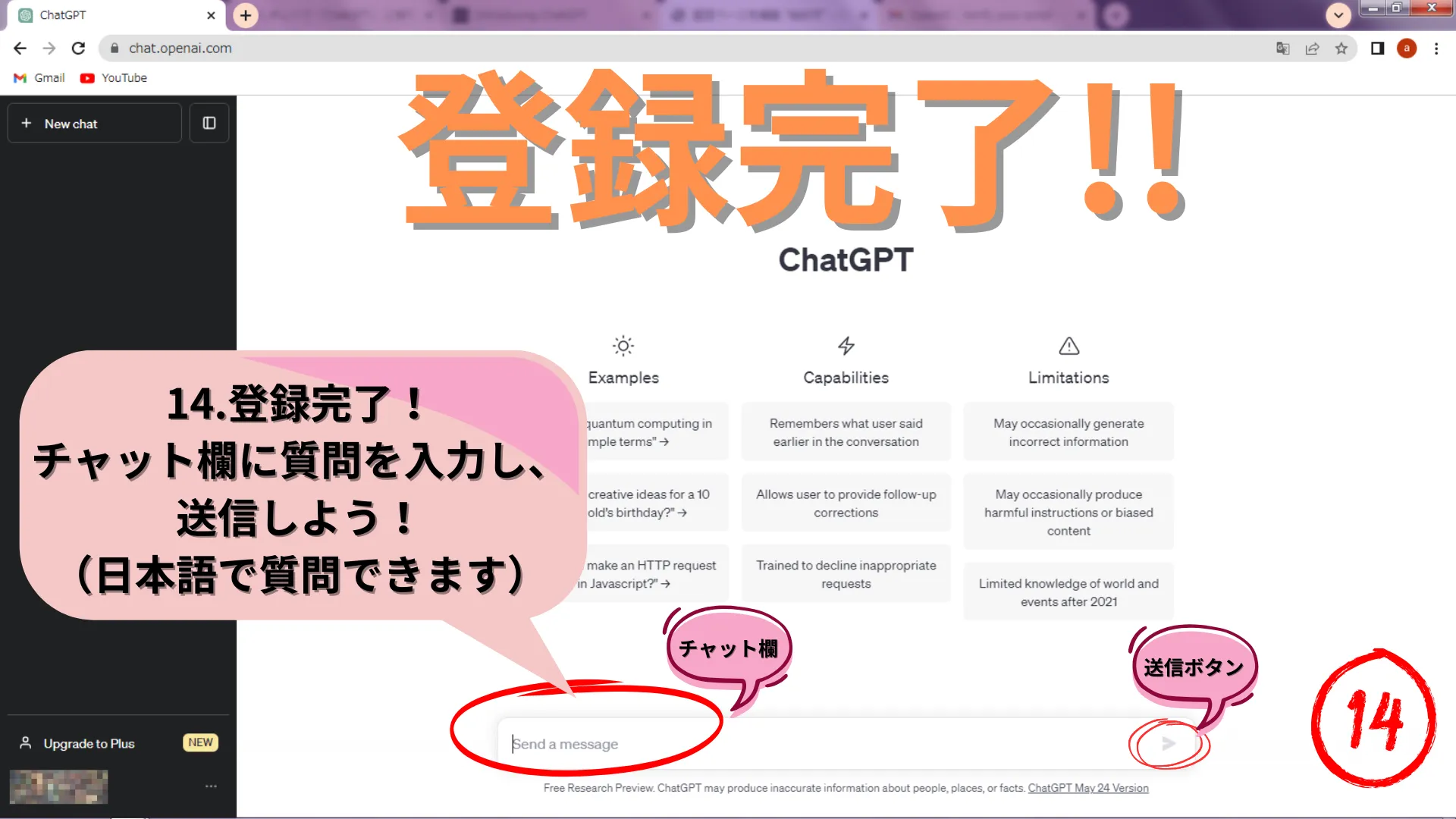 | 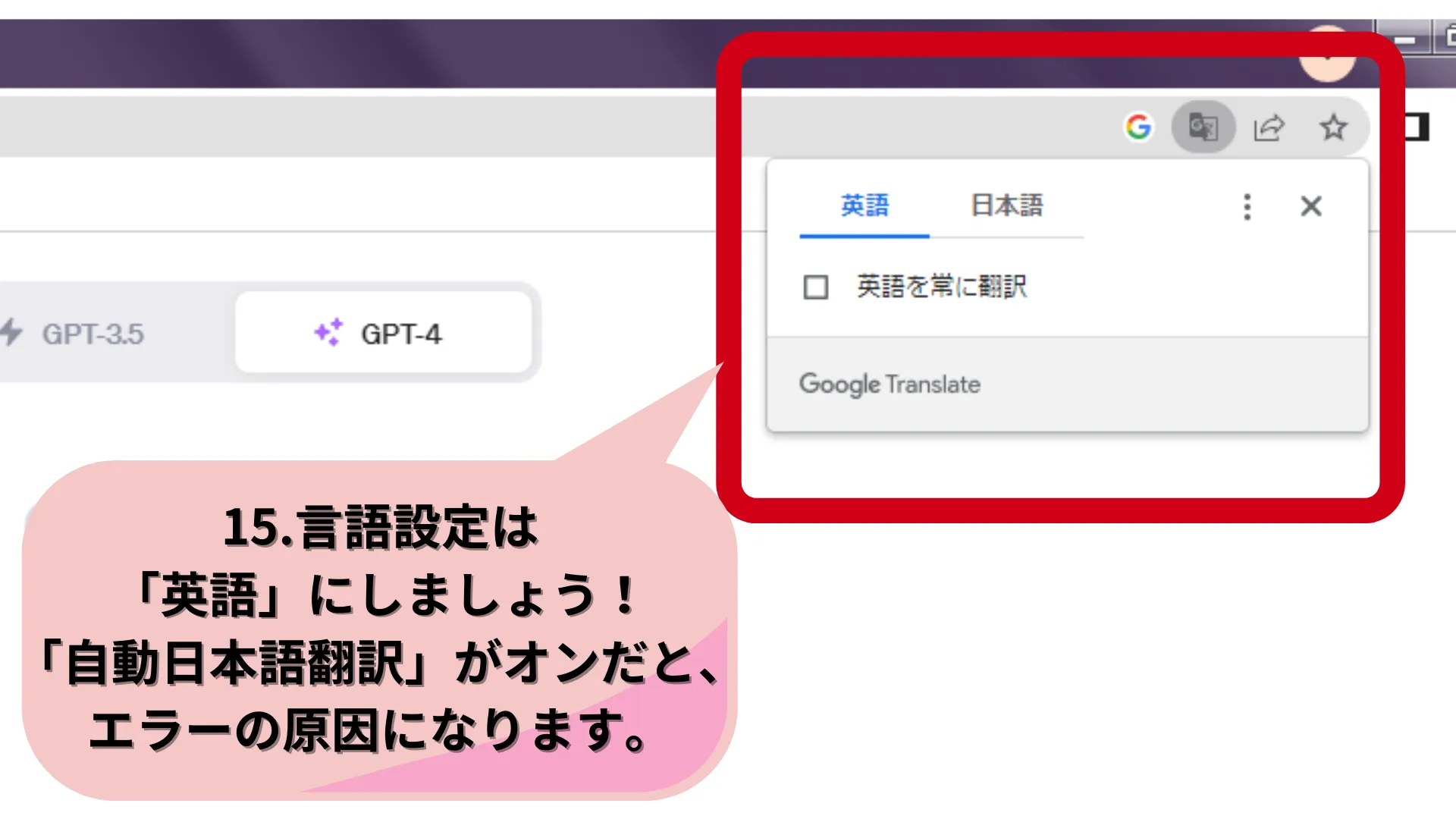 |
スマホ向けアプリ版についてはコチラ↓
料金について
料金は3プランあります。
・無料プラン(メール登録のみ)。まずは無料プランの加入必要。
・月額20ドルプラン(ChatGPT Plus)。無料プランからアップグレード可能。
・月額3,000円プラン(※アプリ限定。ChatGPT plus)。無料プランからアップグレード可能。アプリ限定プラン。性能は月額20ドルプランと同じ。
※ChatGPT Plus = GPT4。
まずはメールアドレスを登録し、無料プランに入りましょう。無料プランから有料プランにアップグレードが可能です。
無料プランの登録には、メールアドレス、電話番号が必要です。
※一度解約すると、同じアドレス、電話番号で登録出来ないので注意してください。
| 無料プラン | ・料金:無料。 ・初めて利用する方は、まずは無料プランへの加入が必要です。 ・PC版、iPhone版、アンドロイド版、アプリ版すべて無料プラン有り。 |
| 月額20ドルプラン | ・料金:月額20ドル。(日本円に換算されて請求) ・無料プランからアップグレード可能。 ・有料版の特徴は、①混雑時に優先アクセス。②応答時間の短縮。③回答のクオリティが高い。④開発機能の先行利用が可能。⑤画像生成やグラフの作成、最新のウェブ情報を基に回答が出来る など。 |
| 月額3000円プラン | ・料金:月額3,000円。 ・アプリ版の有料アップグレード限定。 ・機能は月額20ドルプランと同じ。 |
ChatGPTは日本語で使える?
ChatGPTは日本語で使えます。ChatGPTは多言語に対応。公式ページで日本語をそのままチャット欄に入力すれば、AIが言語を理解し、日本語で回答します。精度としては英語で質問するのと同じように機能します。「日本語版」といった別々の言語バージョンはありません。
設定から日本語を選択できるようになりました!ヒントや設定画面が日本語表記になります。
※質問時は、Google Chromeなどの自動翻訳機能はオフ(英語)にしましょう。
日本語 自動翻訳に設定していると、エラーの原因になります。